Урок 9. Работа с модулем Particle Flow.
Схема, описывающая сцену готова, осталось определиться с параметрами операторов. Условное обозначение критерия Age Test (Критерий возраста) в событии Event 01 (Событие 1) выглядит как строка Age Test 01 (Age > 30±5) (рис. 4.53). Это означает, что к событию Event 02 (Событие 2) перейдут лишь те частицы, возраст которых достиг 30 кадров (±5 кадров).
Выделите строку Age Test 01 (Age > 30±5) и в настройках критерия (в правой части окна Particle View (Представление частиц) установите значение параметра Test Value (Значение критерия) равным 60, а параметра Variation (Разброс), задающего допустимое отклонение от критерия (те самые плюс/минус), – равным нулю (рис. 4.54).
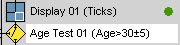
Рис. 4.53. Условное обозначение критерия Age Test (Критерий возраста) в событии Event 01 (Событие 1)
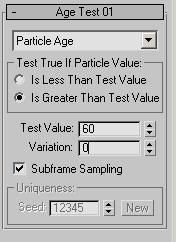
Рис. 4.54. Настройки критерия Age Test (Критерий возраста)
Событие Event 01 (Событие 1) содержит операторы Shape (Форма) и Display (Отображение). В настройках первого оператора есть информация о том, какую форму имеют частицы, а в настройках второго – как частицы данного события отображаются в окне проекции. Установите для наглядности кубическую форму частиц Shape (Форма) события Event 01 (Событие 1) (рис. 4.55), а для события Event 02 (Событие 2) – сферическую (рис. 4.56).
Сцена готова.
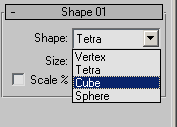
Рис. 4.55. Настройки оператора Shape (Форма) события Event 01 (Событие 1)
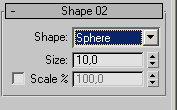
Рис. 4.56. Настройки оператора Shape (Форма) события Event 02 (Событие 2)
